Hagaaji Ciladda Ku rakibida Cusboonaysiinta Windows 0x8007012a
Markaad isku daydo inaad cusboonaysiiso wax kasta oo ku jira liiskaaga Windows 11 PC, waxaa laga yaabaa inaad la kulanto qaladka rakibida 0x8007012a arrinta. Inkasta oo aad gujiso badhanka Dib-u-isku- dayga(Retry) , khaladku ma lumin doono ilaa aad raacdo hababka cilad-raadinta. Maadaama dhowr isticmaale ay ka cawdeen cilad ku rakibida Windows update 0x8007012a, hagahan waxaa loogu talagalay in lagu xalliyo isla hababka cilad-raadinta ee wax ku oolka ah. Haddaba, sii wad akhriska.

Sida loo hagaajiyo Cusbooneysiinta Windows 0x8007012a ku rakibida qaladka(How to Fix Windows Update Install Error 0x8007012a)
Windows 11 waa soo daynta ugu horumarsan ee Microsoft , oo ka kooban xamuul badan oo cusub oo xiiso leh. Gaar ahaan, waxay u egtahay mid qurux badan oo ay la socdaan xulashooyinka menu raadinta nadiifka ah iyo xarunta lagu soo dejiyo laguna isticmaalo codsiyada Android kaaga Windows 11 PC sidoo kale. Hase yeeshee, iyada oo marxaladeeda hindisaha ah, waxay la kulmeysaa qaar ka mid ah khaladaadka, iyo qaybta ugu xun ee iyaga ka mid ah waa midda kaa ilaalinaysa inaad cusbooneysiiso qaybaha ku rakiban PC. Waxaa laga yaabaa inaad la kulanto arrintan sababo la xiriira qaar ka mid ah sababaha hoos ku taxan.
- Kutaannada nidaamka
- Arimaha shabakada
- Cilladaha durugsan ee dibadda
- Faragelinta fayraska
- Galalka nidaamka burburay
- Galinta diiwaanka khaldan
Halkan, waxaan ku tusnay hababka cilad bixinta si loo hagaajiyo qaladka la sheegay. Hababka waxaa loo habeeyey min fudud ilaa heer sare oo wax ku ool ah si aad u hesho natiijooyin degdeg ah. U raac(Follow) si la mid ah sida hoos lagu faray.
Habka 1: Ku xidh Shabakad Habboon(Method 1: Connect to a Proper Network)
Marka xidhiidhkaaga internetku aanu fiicnayn, xidhiidhku si joogto ah ayuu u gooyaa. Tani waa sababta ugu muuqata ee ka dambeysa rakibidda qaladka 0x8007012a. Marka hore, waa in aad samayso tijaabada Xawaaraha(Speed test) si aad u ogaato xawaaraha shabakadaada hadda. Hadda, raac qaar ka mid ah talooyinka aasaasiga ah ee hoos lagu bixiyo si aad u horumariso isku xirka internetkaaga.
- Beddel fiilooyinka khaldan:(Replace Faulty Cables:) Haddii aad isticmaasho xadhig duug ah, dhaawacmay, ama aan la isku halayn karin(old, damaged, or unreliable cable) , xidhiidhka internetku wuu sii wadi doonaa inuu ka go'o qalabka. Xitaa haddii xawaarahaaga intarneetku aad u sarreeyo, ma heli doontid adeeg aan kala go' lahayn marka fiilooyinka ay jabaan. Waxa jira dhawr xabbo oo ka masuul ah isku xidhka intarneedka. Mid ayaa ku xidhi doona modem-kaaga router-kaaga, ka kalena waxa uu ku xidhi doonaa modem-kaaga gidaarka. Haddii ay jiraan wax dhibaato ah oo ka mid ah qayb ka mid ah fiilada, xidhiidhkaaga looma dejin doono heerka. Hubi in fiilooyinka aysan waxyeelo gaarin iyo haddii aysan ku jirin xaalad wanaagsan, ka dibna ku beddel mid cusub.

- Hubi Modem Internetka:(Check Internet Modem:) Haddii modem-kaagu aanu si sax ah ula xidhiidhin Bixiyaha Adeegga Internetka(Internet Service Provider) ( ISP ), markaa waxa jira fursado badan oo aad la kulmi karto arrintan. Mar kasta oo aad gadato modem, waa in uu ogolaadaa Bixiyaha Adeegga Internetka(Internet Service Provider) ( ISP ). Si kastaba ha ahaatee, xitaa iyada oo la ansixiyay, isku dhacyo badan oo muhiim ah ayaa ka dhasha waafaqsanaanta. Sidaa darteed, waa inaad u baahan tahay gacan ku caawinaysa si aad ugu suurtagasho isku xidhka saxda ah ee ISP -ga . Marka xigta, haddii aad la kulanto arrintan, isku day inaad hubiso isku xirka modem-ka oo dib u xidh haddii uu naafo yahay.
- U beddel Xidhmada Internetka Dhakhso leh:(Switch to Faster Internet Package:) Waxa kale oo aad doorbidi kartaa xidhmo internet oo degdeg ah oo cusub oo ka soo iibso bixiyaha shabakadaada.
Habka 2: Dib u soo kabashada PC(Method 2: Reboot PC)
Kahor intaadan tijaabin hababka intiisa kale, waxaa lagugula talinayaa inaad dib u bilowdo kombuyutarkaaga. Inta badan, dib-u-bilaab fudud ayaa xallin doona arrinta iyada oo aan wax jaangooyo adag ah lahayn. Haddaba, isku day in aad dib u kiciso kombayutarkaga adiga oo raacaya tillaabooyinka hoos ku xusan oo hubi haddii aad mar kale la kulanto dhibaatada. Haddii kale, waxaad si buuxda u xidhi(fully shut down) kartaa nidaamka adoo isticmaalaya ikhtiyaarka Awoodda(Power) oo mar labaad shid.
1. U gudub liiska bilowga(Start menu) .
2. Hadda, dooro astaanta awoodda(power icon) .
Fiiro gaar ah:(Note:) Gudaha Windows 10 , icon-ka awoodda(Power) ayaa laga helayaa xagga hoose. Halka (Whereas)Windows 8 , icon Power uu ku yaal xagga sare.
3. Dhowr doorasho sida Hurdo(Sleep) , Xir(Shut down) , iyo Dib u bilow(Restart) ayaa la soo bandhigi doonaa. Halkan, guji Dib u Bilow(Restart) .
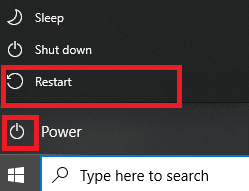
Sidoo kale Akhri: (Also Read:) Hagaaji Cilada Cusbooneysiinta Windows 0x80070005(Fix Windows Update Error 0x80070005)
Habka 3: Samee Boot Nadiif ah(Method 3: Perform Clean Boot)
Arrimaha khuseeya cusboonaysiinta Windows rakibida qaladka 0x8007012a waxaa lagu hagaajin karaa kabaha nadiifka ah ee dhammaan adeegyada muhiimka ah iyo faylalkaaga Windows 10 nidaamka. Hubi inaad gasho maamule ahaan si aad u sameyso boot nadiif ah oo Windows ah. (Windows)Akhri hagahayaga si aad u sameyso boot nadiif ah gudaha Windows 10(perform a clean boot in Windows 10) .
Habka 4: Ka saar Aaladaha USB & Disc(Method 4: Remove USB Devices & Disc)
Haddii aad haysato wax DVD(DVDs) ah , saxannada is haysta , ama aaladaha USB ee ku xidhan kombayutarkaga, ka (Compact Discs)saar(disconnect) oo dib u bilow(reboot ) mishiinkaada. Waxaa lagugula talinayaa inaad ka saarto qalabka dibadda si taxadar leh si looga fogaado wax kasta oo lumin xogta.
1. U hel astaanta si badbaado leh uga saar Hardware oo (Safely Remove Hardware and Eject Media ) ka saar astaanta warbaahinta gudaha Taskbar , sida muuqata.

2. Midig ku dhufo astaanta (icon ) oo dooro Eject <name of the device> . Halkan, waxaan ka saareynaa qalabka USB ee(USB device) loo yaqaan Cruzer Blade .

3. Sidoo kale, ka saar dhammaan (remove all) qalabka dibadda (external devices ) si ammaan ah nidaamka
4. Ugu dambeyntii, reboot your PC oo hubi haddii arrintu go'an tahay.
Habka 5: Samee cilladaha Cusbooneysiinta Windows(Method 5: Run Windows Update Troubleshooter)
Ku socodsiinta cilladaha Cusbooneysiinta Windows(Windows Update Troubleshooter) waxay xallin doontaa cillad kasta oo ku timaada adeegyada cusboonaysiinta. Raac tillaabooyinkan si aad u socodsiiso cilladaha Cusbooneysiinta Windows(Windows Update Troubleshooter) .
1. Riix Windows + I keys isla mar si aad u bilowdo Settings .
2. Guji meesha Update & Security tile, sida ka muuqata.

3. U tag menu (Troubleshoot ) -ka dhibka ee ku yaala dhinaca bidixda.
4. Dooro cilad bixiyaha Windows Update(Windows Update) oo guji Run(Run the troubleshooter) badhanka cilad-doonka ee hoos ku cad.

5. Sug cilad bixiyaha si uu u ogaado oo u hagaajiyo dhibaatada. Marka hawshu dhammaato, dib u(restart) bilow kombayutarkaga(your PC)
Sidoo kale akhri: (Also Read:) Hagaaji Windows 10 Cusbooneysii Rakibitaanka La Sugayo(Fix Windows 10 Update Pending Install)
Habka 6: Dib u dajin Winsock Catalog(Method 6: Reset Winsock Catalog)
Winsock Catalog waa is-dhexgal lagu wada xidhiidho software-ka shabakadda Windows iyo adeegyada shabakadda. (Windows)Dib-u-dejinta interface-kan ayaa kaa caawin doonta xallinta arrinta. Raac tillaabooyinka hoose si aad dib ugu dejiso Winsock Catalog(Winsock Catalog) .
1. Riix furayaasha Windows(Windows keys) , ku qor Command Quick(command prompt) , oo guji Run as admin(Run as administrator) .

2. Ku qor amarka netsh winsock reset oo tabo Gelida(Enter) .

3. Dib u bilow kombayutarkaga(Restart) marka howsha dhamaato.
Habka 7: Dib u deji Qaybaha Cusboonaysiinta(Method 7: Reset Update Components)
Natiijooyinka saafiga ah ee habkan waxaa ka mid ah:
- Dib u bilow BITS , Rakibaye MSI(MSI Installer) , Cryptographic , iyo Adeegyada (Services)Cusboonaysiinta Daaqadaha(Windows Update) .
- Dib u magacaw galka SoftwareDistribution iyo Catroot2
Labadan saameyn ayaa hagaajin doona Windows 11 cusboonaysiinta oo ku dheggan arrintan oo raac tilmaamaha hoose si aad u hirgeliso isla.
1. Bilaw Command Prompt ka maamule ahaan(Command Prompt as administrator) .
2. Hadda, mid mid ugu qor amarrada(commands) soo socda oo ku dhufo Enter ka dib amar kasta.
net stop wuauserv net stop cryptSvc net stop bits net stop msiserver ren C:\Windows\SoftwareDistribution SoftwareDistribution.old ren C:\Windows\System32\catroot2 Catroot2.old net start wuauserv net start cryptSvc net start bits net start msiserver

Sug(Wait) amarrada in la fuliyo oo hubi haddii qaladka rakibidda 0x8007012a arrinta ay ku habboon tahay nidaamkaaga
Sidoo kale Akhri: (Also Read:) Hagaaji Cilada Cusbooneysiinta Windows 0x800704c7(Fix Windows Update Error 0x800704c7)
Habka 8: Beddel cinwaanka DNS(Method 8: Change DNS Address)
Isticmaalayaal dhowr ah ayaa sheegay in rakibidda qaladka 0x8007012a lagu hagaajin doono iyadoo la bedelayo ciwaanka DNS ee uu bixiyo (DNS)Bixiyaha Adeegga Internetka(Internet Service Provider) . Waxaad isticmaali kartaa Google DNS ciwaanka si aad wax uga qabato arrinta, oo halkan waxaa ah dhowr tilmaamood oo aad ku beddesho ciwaanka DNS ee PC-gaaga.(DNS)
1. Riix furaha Windows(Windows key) , ku qor Control Panel oo guji Open .

2. Set View by: > Large icons oo guji Network and Sharing Center oo ka mid ah liiska.

3. Marka xigta, dhagsii Beddelka habaynta adabtarada ( Change adapter settings ) hyperlink ee ku yaala dhinaca bidixda.

4. Midig ku dhufo isku xirka shabakadaada hadda (tusaale Wi-Fi ) oo dooro Properties , sida lagu sawiray.

5: Xidhiidhkan hoostiisa waxa uu isticmaalayaa shayadan soo socda:(This connection uses the following items:) liiska, hel oo guji Internet Protocol Version 4 (TCP/IPv4) .

6. Guji badhanka Properties , sida kor lagu muujiyay.
7. Halkan, dooro Isticmaal cinwaannada DNS server-ka ee soo socda:(Use the following DNS server addresses:) ikhtiyaar oo geli kuwa soo socda:
Adeegga DNS ee la door biday: 8.8.8.8
Adeegga DNS ee kale: 8.8.4.4

8. Guji OK si aad u badbaadiso isbedelada.
Habka 9: Disable Server-yada wakiillada(Method 9: Disable Proxy Servers)
Dhowr arrimood oo isku xirnaanta shabakada ayaa laga yaabaa inay horseedaan in lagu rakibo qaladka 0x8007012a, waxaadna ku hagaajin kartaa dib-u-dejinta goobaha shabakadaha maxalliga ah, sida hoos looga hadlay.
1. Fur Control Panel ka Windows Search Menu.

2. Hadda, u deji View by option to Category .
3. Dooro shabakadaha iyo(Network and Internet ) goobaha internetka.

4. Halkan, guji Ikhtiyaarada Internetka(Internet Options ) sida hoos ku cad.

5. Hadda, gudaha daaqada hantida Internetka , u beddel (Internet Properties)Connections tab.
6. Dooro LAN settings , sida hoos lagu muujiyey.

7. Halkan, calaamadee sanduuqa Si toos ah u ogow Settings(Automatically detect settings ) oo hubi Isticmaal server-ka wakiil ee(Use a proxy server for your LAN ) sanduuqa LAN-gaaga aan la hubin.
Xusuusin:(Note:) Waxaad awood u siin kartaa doorashada mar kale markaad u baahato.

8. Ugu dambeyntii, dhagsii OK si aad u badbaadiso isbeddellada oo aad hubiso in arrinta la xaliyay.
Sidoo kale akhri: (Also Read:) Hagaaji Windows 10 Cusbooneysii ku dheggan ama barafoobay(Fix Windows 10 Update Stuck or Frozen)
Habka 10: Awood u yeel Adeegga Wareejinta Garaadka ee asalka ah(Method 10: Enable Background Intelligent Transfer Service)
Si arrintan loo xalliyo, hubi haddii dhammaan adeegyada muhiimka ah sida BITS ( Adeegga Wareejinta Sirdoonka ee(Background Intelligent Transfer Service) asalka ah ) ay socdaan. Waa kan sida loo sameeyo.
1. Bilaw sanduuqa wada hadalka Run adigoo riixaya Windows + R keys isku mar.
2. Ku qor services.msc oo ku dhufo Enter key .

3. Muraayada saxda ah, ku dhufo midigta adeega wareejinta sirdoonka ee Background(Background Intelligent Transfer Service) oo dooro Properties , sida muuqata.

4. Hoosta tabka Guud (General ) , ka dooro Automatic liiska hoos-u-hoosaadka ee cinwaankiisu yahay Startup type .
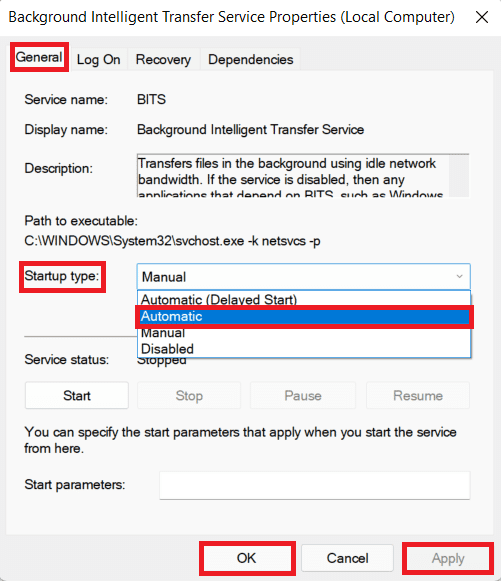
5. Guji Apply > OK si aad u badbaadiso isbeddeladan.
Habka 11: Dib u bilow Adeegga Cusbooneysiinta Windows(Method 11: Restart Windows Update Service)
Mararka qaarkood, waxaad hagaajin kartaa qaladka 0x8007012a adiga oo gacanta dib u bilaabaya Adeegga Cusbooneysiinta Windows(Windows Update Service) . Kadib, raac tilmaamaha hoose si aad u dhaqan geliso isla.
1. Fur sanduuqa wada hadalka(Run dialog box) oo ku qor services.msc , ku dhufo furaha Gelida (Enter key ) si aad u bilowdo daaqada Adeegyada .(Services)

2. Hadda, hoos u rog shaashadda oo midig-guji(right-click ) Windows Update.(Windows Update.)
Xusuusin:(Note:) Haddii heerka hadda aanu soconayn(Running) , waxaad ka boodi kartaa tallaabada hoose.
3. Halkan, guji Jooji(Stop ) haddii heerka hadda uu muujinayo Running .

4. Waxaad heli doontaa degdeg ah, Windows waxa ay isku dayaysaa in ay joojiso adeega soo socda ee Computer Local… (Windows is attempting to stop the following service on Local Computer…) Sug(Wait) in degdeg ah in la dhamaystiro. Waxay qaadan doontaa qiyaastii 3 ilaa 5 sekan.

5. Hadda, fur File Explorer adiga oo wada gujinaya Windows + E keys , u gudub jidka(path) soo socda .
C:\Windows\SoftwareDistribution\DataStore
6. Halkan, dooro dhammaan faylasha iyo faylalka adigoo riixaya Ctrl + A keys oo wadajir ah oo ku dhufo(right-click ) meesha bannaan.
7. Kadib, dooro Delete option si aad uga saarto dhammaan faylasha iyo faylalka goobta DataStore .
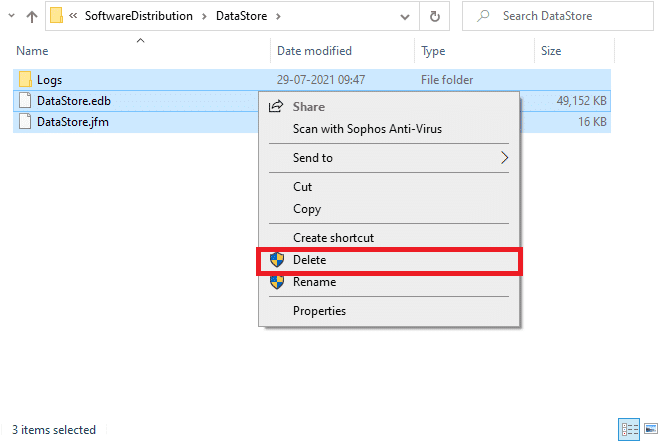
8. Hadda, u gudub jidka (path ) la siiyey oo Delete dhammaan faylasha meesha Downloads sida ku xusan tallaabooyinka hore.
C:\Windows\SoftwareDistribution\Download
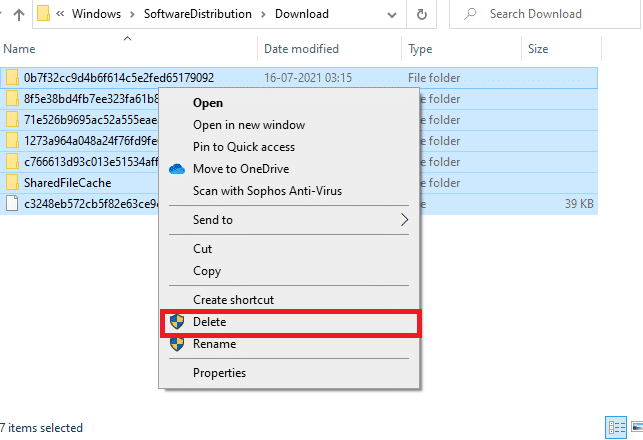
9. Hadda, ku noqo daaqada Adeegyada(Services ) oo ku dhufo midigta (right-click )Cusbooneysiinta Windows.(Windows Update.)
10. Halkan, dooro ikhtiyaarka Start sida ku cad sawirka hoose.
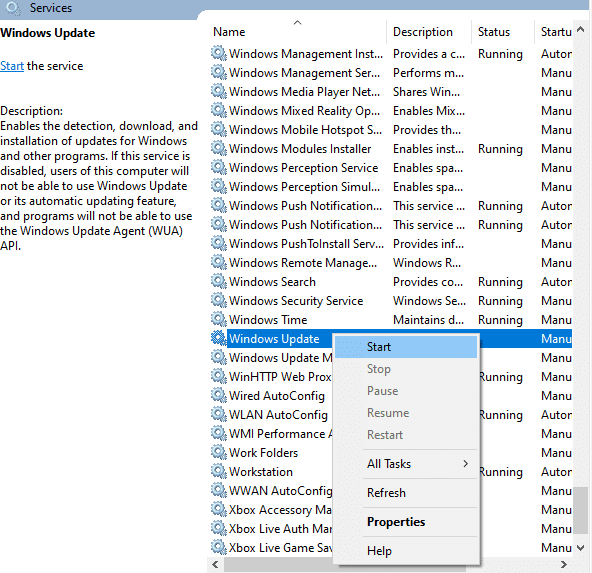
11. Waxaad heli doontaa degdeg ah, Windows waxa ay isku dayaysaa in ay ku bilowdo adeega soo socda ee Computer Local… (Windows is attempting to start the following service on Local Computer…) Sug(Wait) 3 ilaa 5 seconds oo xidh daaqada Adeegyada .(Services)

Hubi in arinta lagu xaliyay nidaamkaaga.
Sidoo kale akhri: (Also Read:) Sida loo hagaajiyo Windows 10 ma cusbooneysiin doono(How to Fix Windows 10 Won’t Update)
Habka 12: Orod Hubiyaha File System iyo DISM(Method 12: Run System File Checker and DISM)
Isticmaalayaasha Windows 10 waxay si toos ah u sawiri karaan oo u hagaajin karaan faylalka nidaamka iyaga oo ordaya System File Checker . Intaa waxaa dheer, waa qalab ku dhex jira oo u oggolaanaya isticmaalaha inuu tirtiro faylasha oo uu hagaajiyo arrintan. Kadib, raac tillaabooyinka hoos ku xusan si aad u dhaqangeliso isla.
1. Ku dhufo furaha Windows(Windows key) , ku qor Command Prompt oo guji Run as admin(Run as administrator) .

2. Guji Haa(Yes) ee Xakamaynta Koontada Isticmaalaha(User Account Control) .
3. Ku qor chkdsk C: /f /r /x Command oo ku dhufo Gelida furaha(Enter key) .

4. Haddii lagugu soo diro fariin, Chkdsk(Y) ma socon karto...mugga ayaa(Chkdsk cannot run…the volume is… in use process) ku jira(Enter key) …
5. Mar labaad, ku qor amarka: sfc /scannow oo tabo furaha Gelida(Enter key) si aad u socodsiiso scan File Checker .(System File Checker)

Fiiro gaar ah:(Note:) scan system ayaa la bilaabayaa waxayna qaadan doontaa dhowr daqiiqo in la dhammeeyo. Dhanka kale, waxaad sii wadi kartaa inaad qabato hawlo kale laakiin ka fiirso inaadan si lama filaan ah u xirin daaqada.
Kadib marka la dhammeeyo iskaanka, waxay tusi doontaa fariimahan midkood:
- Ilaalinta Ilaha Windows ma aysan helin wax xadgudub ah oo daacadnimo ah.(Windows Resource Protection did not find any integrity violations.)
- Ilaalinta Kheyraadka Daaqadaha ayaa qaban kari wayday hawlgalkii la codsaday.(Windows Resource Protection could not perform the requested operation.)
- Ilaalinta Ilaha Windows waxay heshay faylal kharriban oo si guul leh u dayactiray.(Windows Resource Protection found corrupt files and successfully repaired them.)
- Ilaalinta Ilaha Windows waxay heshay faylal kharriban laakiin wuu awoodi waayay inuu hagaajiyo qaarkood.(Windows Resource Protection found corrupt files but was unable to fix some of them.)
6. Marka iskaanka la dhammeeyo, dib u bilow (restart) kombayutarkaga(your PC) .
7. Mar labaad, billow Command Prompt maamule ahaan(Command Prompt as administrator) oo fuli amarrada la bixiyay midba midka kale:
dism.exe /Online /cleanup-image /scanhealth dism.exe /Online /cleanup-image /restorehealth dism.exe /Online /cleanup-image /startcomponentcleanup
Fiiro gaar ah:(Note:) Waa in aad leedahay xiriir internet oo shaqaynaya si aad ufuliso amarada DISM si sax ah.(DISM)

Habka 13: Orod Malware Scan(Method 13: Run Malware Scan)
Dhawr barnaamijyo anti-malware ah ayaa kaa caawin kara inaad ka gudubto software xaasidnimo ah. Si kastaba ha ahaatee, waxay si joogto ah u baadhaan oo u ilaaliyaan nidaamkaaga. Sidaa darteed si aad uga fogaato arrintan, ku samee iskaanka fayraska ee nidaamkaaga oo hubi haddii cusboonaysiinta Windows rakibida qaladka 0x8007012a dhibaatada la xaliyay. Kadib, raac tillaabooyinka hoos ku xusan si aad sidaas u sameyso.
1. Ku dhufo Windows + I keys isla mar si aad u bilowdo Settings .
2. Halkan, guji Cusboonaysiinta & Badbaadada(Update & Security) sida muuqata.

3. U tag Amniga Daaqadaha(Windows Security) ee dhinaca bidix.

4. Guji Viruska &(Virus & threat protection) doorashada ilaalinta hanjabaada ee shayga saxda ah.

5. Guji badhanka Quick Scan si aad u raadiso malware.

6A. Marka iskaanka la sameeyo, dhammaan hanjabaadaha ayaa la soo bandhigi doonaa. Guji (Click)Hawlaha Bilowga (Start Actions ) ee hanjabaadaha hadda jira(Current threats) .

6B. Haddii aysan jirin wax khatar ah oo ku jira qalabkaaga, qalabku wuxuu tusi doonaa digniinta hanjabaadda Maya hadda .(No current threats )

Sidoo kale akhri: (Also Read:) Sida loo hagaajiyo qaladka 0x80070002 Windows 10(How to Fix Error 0x80070002 Windows 10)
Habka 14: Soo deji Cusboonaysiinta gacanta(Method 14: Download the Updates Manually)
Haddii aad xaqiijiso in aanay PC-gaaga ku jirin faylal burburay, barnaamijyo xaasidnimo leh, iyo dhammaan adeegyadii muhiimka ahaa ee shaqaynayay balse ay weli soo food saartay isla khaladkii, waxaad gacanta ku soo dejisan kartaa wixii cusub sida hoos lagu faray. Kahor intaadan tan samayn, waa inaad aqoonsataa lambarka KB(KB number ) ee PC-gaaga kaas oo la soo boodaya cilad ku rakibida Windows 0x8007012a. Raac tillaabooyinka la bixiyay si aad gacanta ugu soo dejiso wixii ku cusub.
1. Riix furayaasha (keys)Windows + I si aad u furto Settings in your system.
2. Hadda, dooro Update & Security .

3. Hadda, guji View update history option, sida hoos lagu iftiimiyay.

4. Liiska, ku qor lambarka KB(KB number ) ee sugaya in la soo dejiyo fariinta qaladka awgeed.
5. Halkan, ku qor nambarka KB(KB number ) ee Microsoft Update Catalog search bar.

6. Raac tilmaamaha shaashadda(on-screen instructions) si aad gacanta ugu soo dejiso oo u rakibto casriyeynta.
lagu taliyay:(Recommended:)
- Sida Loogu Biiro Kooxda Pokemon Go(How to Join a Team Pokemon Go)
- Hagaaji Ntoskrnl.exe Isticmaalka Disk-ga Sare(Fix Ntoskrnl.exe High Disk Usage)
- Fix ma Abuuri karo Qayb Cusub oo aan loo qoondayn Windows 10(Fix Cannot Create New Partition Unallocated Space on Windows 10)
- Hagaaji Cusbooneysiinta Kodi wuu fashilmay(Fix Kodi Update Failed)
Waxaan rajeyneynaa in hagahan uu ahaa mid waxtar leh oo aad hagaajin karto cilad ku rakibida cusboonaysiinta Windows 0x8007012a(Windows update install error 0x8007012a) . Nala soo socodsii habka kuugu fiican. Sidoo kale, haddii aad hayso wax su'aalo ah / soo jeedin ah oo ku saabsan maqaalkan, ka dib waxaad xor u tahay inaad ku riddo qaybta faallooyinka.
Related posts
Hagaaji Koodhka Cilada Cusboonaysiinta Windows 0x80072efe
Sida loo hagaajiyo Ciladda Cusbooneysiinta Windows 80072ee2
Hagaaji Cilada Cusboonaysiinta Windows 0x80070020
Hagaaji Windows 10 Cusbooneysii Ma Rakici Doono Cilad
Hagaaji Cilada Cusboonaysiinta Windows 0x800704c7
Hagaaji Windows 10 Cilad Cusbooneysii 0x8007042c
Hagaaji Windows 10 Cilad Cusbooneysii 0x80070103
Hagaaji Cilada Cusboonaysiinta Windows 0x80070643
Hagaaji Cusbooneysiinta Launcher Warframe Cilad Fashilmay
Hagaaji Cilada Cusboonaysiinta Windows 0x80246002
Sida Loo Hagaajiyo Gelitaanka Google Drive Cilad La Diiday
Hagaaji Windows 10 Cilad Cusbooneysii 0x800705b4
Hagaaji Aan awoodin in lagu rakibo DirectX Windows 10
Hagaaji Cilada Omegle Ku Xidhida Serverka (2022)
Hagaaji Sawirada Taariikhda Aan ka muuqanayn Shaashada Qufulka Kadib Cusbooneysiinta Sannadguurada
Fix Ma Rakici karo Cusboonaysiinta Isku-darka ah ee KB5008212 gudaha Windows 10
Sida loo hagaajiyo Qaladka Codsiga 0xc0000005
Hagaaji Ilaha Nidaam Aan ku filnayn si loo dhamaystiro Ciladda API
Hagaaji Cilada Cusboonaysiinta Windows 80244019
Fix Error 651: modem-ka (ama aaladaha kale ee isku xidha) ayaa sheegay cilad
